
함께걷는아이들 올키즈스트라팀 인턴 구지연입니다!
앞구르기 하면서 읽어도 쉬운 G-suite 매뉴얼 글들 잘 읽고 활용하고 계시죠?
이번에는 뒤구르기하면서 읽어봐도 쉬운 라벨과 필터를 알아보아요☞ʘᗜʘ☞!
< 라벨 설정 >
1. 라벨이란!?
타 브라우저의 메일 폴더 분류 기능과 유사한 기능이지만, 메일을 나눠서 저장하는 개념이 아닙니다.라벨 말 그대로 이메일에 라벨을 붙이는 개념인데요, 하나의 메일에 여러개의 라벨을 붙일 수도 있습니다.
2. 라벨 만들기
⭐라벨 설정하는 방법⭐
>설정(우측 상단 톱니바퀴) 클릭 >라벨설정 클릭>라벨만들기 클릭>라벨 내용 입력(ex. 2020’사업명’,광고 등)> 만들기 클릭 >왼쪽 목록에 라벨 확인
**가나다 순으로 정렬되기 때문에 중요도 순서대로 번호를 붙이면 편리합니다
색도 설정할 수 있어서, 메일을 유형별로 관리할 수 있습니다 ୧(・ᗜ・)୨
라벨을 설정했다면, 사진의 주황색라벨처럼 임시보관함 밑에 설정되어있는 것을 확인할 수 있습니다.
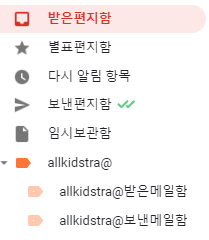
3. 상위 라벨
사진의 진한 주황색과 연한 주황색의 차이가 무엇인지 아시나요?
상위 라벨과 하위 라벨을 설정하면 좀 더 깔끔하게 메일을 관리할 수 있습니다!
상위 라벨 설정하는 방법은 다음과 같습니다.
⭐상위 라벨 설정하는 방법⭐
설정(우측 상단 톱니바퀴) 클릭 >라벨설정 클릭 >라벨만들기 클릭 > 상위라벨 항목 클릭
>왼쪽 목록에 라벨 확인
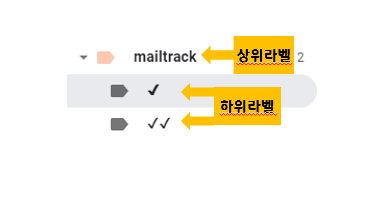
이렇게 상위 라벨과 하위 라벨을 설정할 수 있습니다 :)
4. 라벨로 메일 관리하기
라벨 설정까지 완료했다면, 라벨을 활용해서 메일을 효율적이게 관리해야겠죠?!
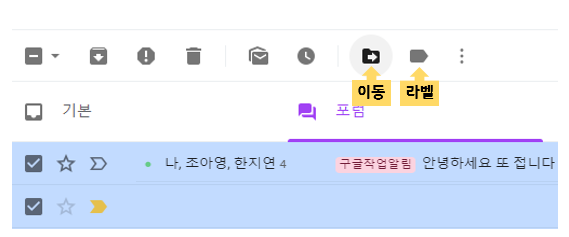
위의 사진과 같이 받은편지함에서 메일을 선택한 후에 이동과 라벨 아이콘을 선택할 수 있습니다!
이동을 클릭하면 받은편지함에서 라벨의 폴더로 메일이 이동되고,
라벨을 클릭하면 받은편지함과 라벨 둘 다에 메일이 보관됩니다.
사진의 첫 번째 메일이 받은 메일함에서 분홍색 라벨만 붙여진 상태입니다!
라벨을 붙이면 메일 제목 앞에 라벨표시가 생깁니다.
👉메일을 전송할 때에도 라벨 설정이 가능합니다.
⭐메일 전송할 때 라벨 설정하는 방법⭐
>메일 전송 창 오른쪽 하단의 점 세 개 아이콘 클릭(옵션 더보기)>라벨>선택할 라벨 클릭>적용 클릭
메일을 전송함과 동시에 보낸 메일함에 라벨이 적용된 것을 확인할 수 있습니다:)
지금까지 받은 편지함에서 라벨을 설정하는 방법이었습니다.
앞으로 오게 될 메일에 대해 미리 라벨을 설정하거나 메일을 관리하는 방법은 바로 필터 설정입니다.
자동으로 메일 이동해주는 기능인 필터! 지금부터 알아볼까요? (∩*∀*)⊃━☆゚.*
<필터 설정>
1. 필터 설정하는 방법
필터를 설정하는 과정은 다음과 같습니다. 역시나 설정 페이지에서 설정할 수 있는데요,
⭐필터 설정하는 방법⭐
설정>필터 및 차단된 주소>새 필터 만들기>분류할 메일에 관한 정보 입력>필터만들기 클릭
>특성에 맞게 설정>필터만들기 클릭
*혹은 지메일을 열고 검색창의 오른쪽에 있는 아래쪽 화살표를 누르면 바로 만들기가 가능합니다

1) 분류할 메일에 관한 정보 입력하기
필터 만들기를 클릭하면 다음과 같은 화면이 뜹니다. 항목에 맞게 필터링할 키워드를 입력하면 되는데요,
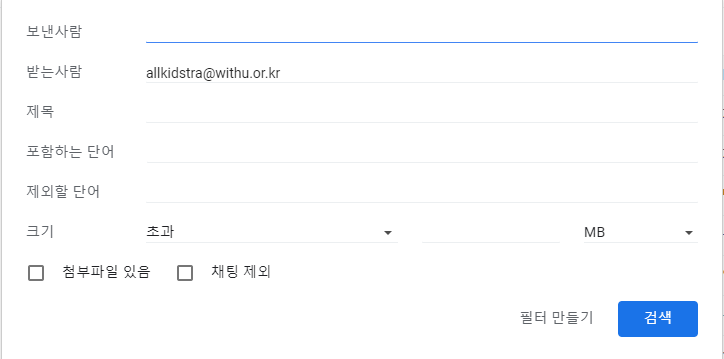
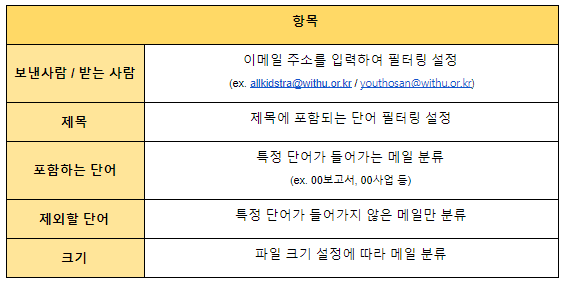
위 항목에 맞게 설정해주시면 됩니다.
저는 주로 받는 사람에 필터링을 걸어서 자동 분류를 하고 있어요😊
이메일 혹은 단어를 두 개 이상 입력하고 싶은 경우 단어 사이에 OR을 대문자로 입력하면 여러 개 입력 가능합니다.
광고성 메일을 자동 분류하고 싶은 경우 포함하는 단어에 "EX. 100% OR 무료 OR 대출"과 같은 단어를 입력하면
미리 받은 메일함을 깔끔하게 관리할 수 있겠죠?
2) 메일 분류 방법 설정
분류할 메일을 입력 후 '필터 만들기'를 클릭하면 다음과 같은 화면이 나오는데요,
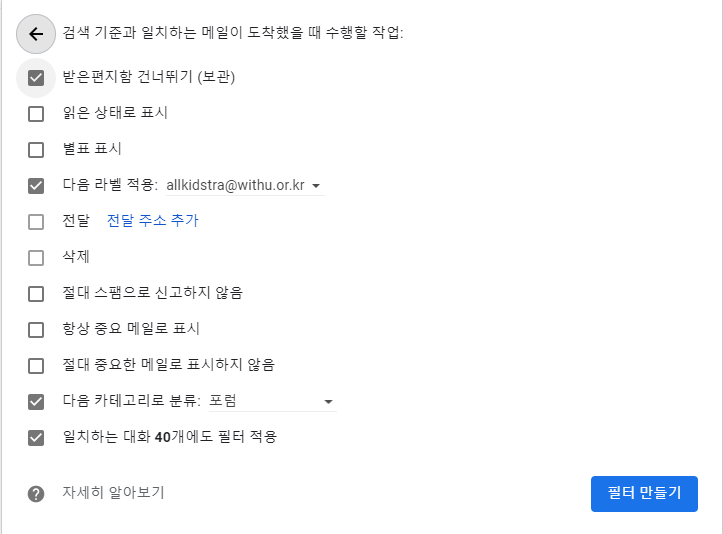
선택사항 체크 후 '필터 만들기'를 클릭하면 필터 설정이 완료됩니다.
이렇게 라벨, 필터를 통해 받은 편지함을 깔끔하게 관리할 수 있습니다.
업무 할 때 업무 별로, 혹은 진행하는 사업 별로 라벨, 필터를 활용하면 효율성을 올릴 수 있습니다.
업무뿐만 아니라 뉴스레터를 구독 중이어도 유용하답니다 :D!!
두 편에 걸쳐 소개한 G mail 기능이 도움되셨길 바랍니다
다음에 소개할 구글 기능은, 바로 구글 주소록입니다!
구글 주소록에서 만나요 (∩*∀*)⊃━☆゚.*

'올키즈 자료실 > G suite 매뉴얼' 카테고리의 다른 글
| G-suite 사용법 ) 아홉번째 꿀팁! 주소록 알아가기 - 2 (0) | 2020.05.15 |
|---|---|
| G-suite 사용법 ) 아홉번째 꿀팁! 주소록 알아가기 - 1 (0) | 2020.05.12 |
| G-suite 사용법 ) 일곱 번째 꿀팁! '지메일' 주요 기능 (0) | 2020.05.04 |
| G-Suite 사용법) 여섯 번째 꿀팁! ‘구글 캘린더’ 편 _ ② 세부 기능 알아보기 (0) | 2020.04.30 |
| G-Suite 사용법) 다섯 번째 꿀팁! ‘구글 캘린더’ 편 _ ① 캘린더 공유하기 (4) | 2020.04.28 |
| G Suite 사용법) 네 번째 꿀팁! ‘구글 드라이브’ 편 _ ② 공유 드라이브 (2) | 2020.04.23 |
| G-Suite 사용법) 세 번째 꿀팁! ‘구글 드라이브’ 편 _ ① 내 드라이브 (0) | 2020.04.21 |





댓글